如何使用Excel制作图表教程Excel图表制作大全?
1、第一、进入到你的Excel文件,打开它,如下图所示。
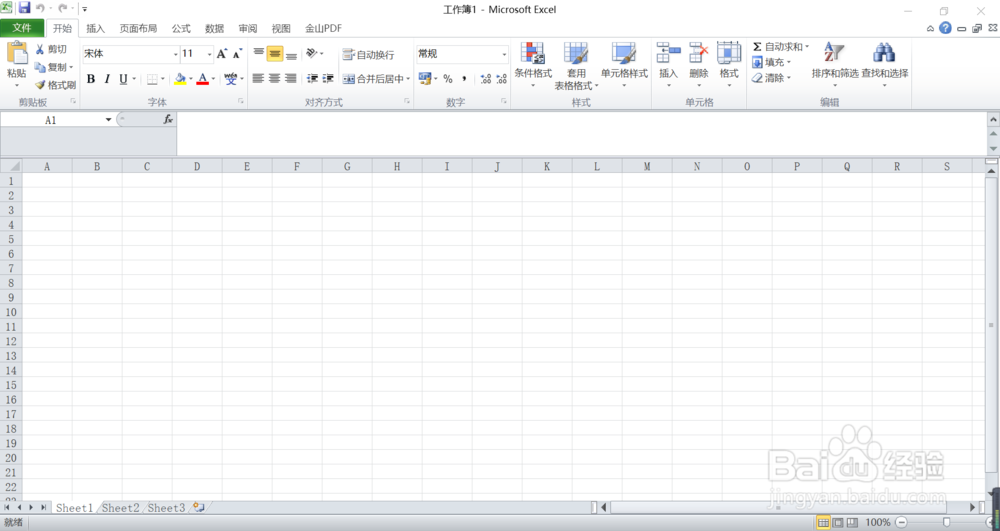
2、第二、制作图表是需要一些数据的,所以一定要先在表格中把需要制作成图表的数据写入,如下图所示。
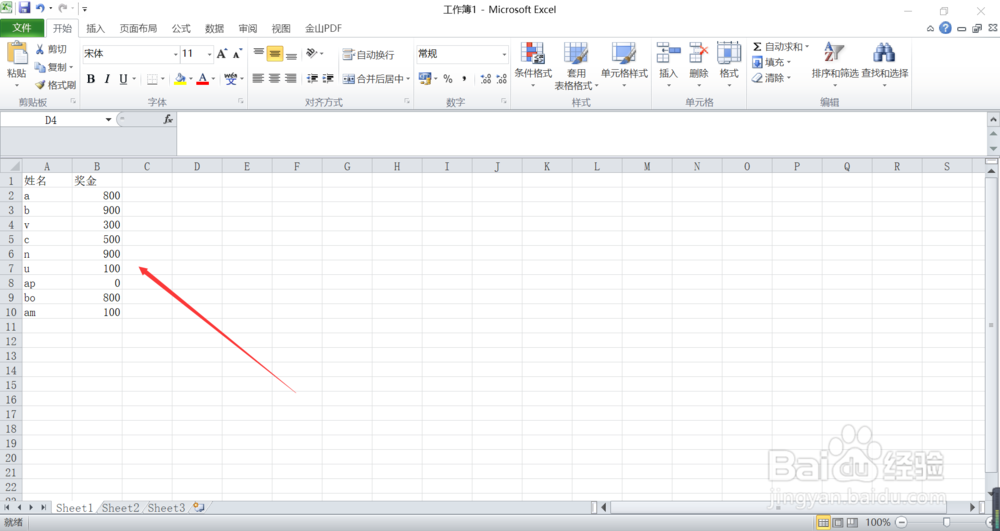
3、第三、点击插入按钮,位于开始右侧,如下图所示。
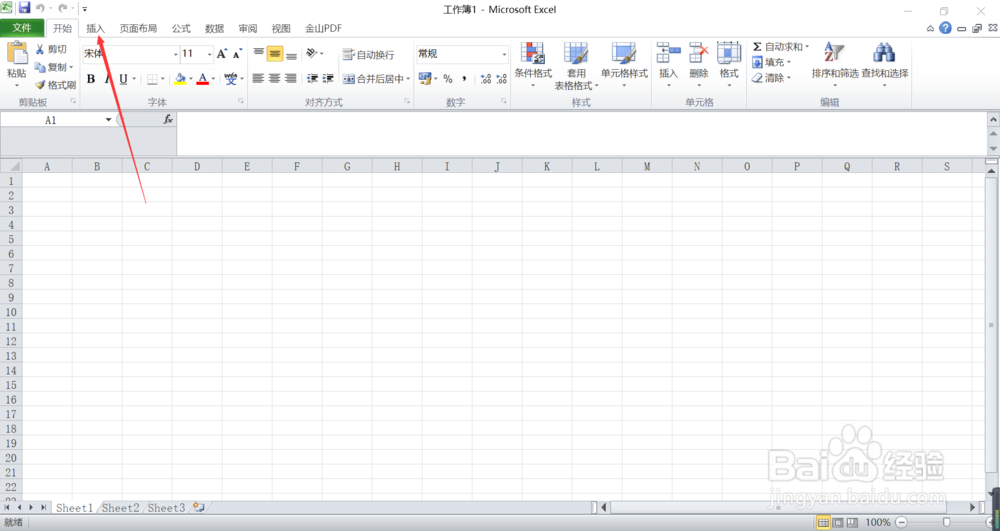
4、第四、你想要插入的图表类型都在图表选项卡里面,里面有柱形图,饼图等,选择你需要的,如下图所示。

5、第五、比如我选择的就是柱形图里面的二维柱形图,在选择图表之前一定要将数据全部选择,否则就会出来一个空表格,下图是我制作好的,如下图所示。

6、第六、你需要的图表工具都在图表制作工具里面,里面有布局、设计、格式,选择你需要用的适当的对表格进行修改,如下图所示。
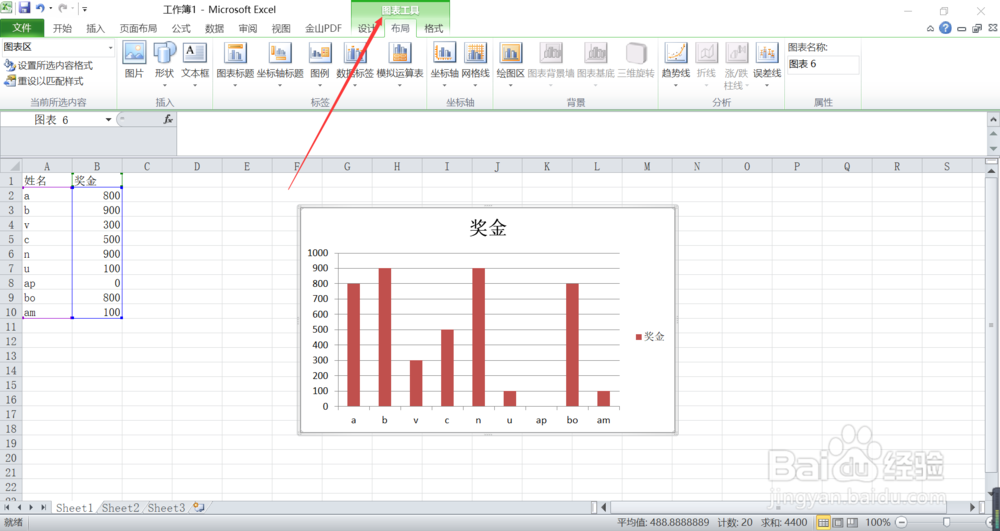
声明:本网站引用、摘录或转载内容仅供网站访问者交流或参考,不代表本站立场,如存在版权或非法内容,请联系站长删除,联系邮箱:site.kefu@qq.com。
阅读量:169
阅读量:167
阅读量:107
阅读量:59
阅读量:172